如何修復 Wyze 相機網站上的 500 內部服務器錯誤

Wyze 提供智能家居安全攝像頭、小工具和視頻門鈴,它們功能豐富、價格實惠且性能出色。儘管存在安全問題,但仍有許多用戶使用它。
但是,就像任何其他應用程序或服務一樣,用戶可能會遇到一些錯誤。我們可能遇到的最煩人的問題之一是錯誤 500,這是訪問 Wyze 相機網站時的內部服務器錯誤。
Wyze 上的 500 內部服務器錯誤

當通過筆記本電腦或台式電腦以及手機瀏覽器訪問 Wyze 網站服務器時,錯誤代碼 500是一個普遍問題。內部服務器錯誤可能是由網站編程中的臨時故障引起的。也可能是您設備的 cookie 和緩存等問題。解決這個問題可能會令人沮喪,因為它不會立即告訴您是什麼導致了錯誤。
所以你要千方百計想辦法解決它。但請不要擔心,因為我們收集了解決方案來幫助您解決此問題。
如何排除和修復移動或計算機瀏覽器上的 Wyze Camera 網站 500 內部服務器錯誤
刷新您正在訪問的 Wyze 網頁
通過重新加載頁面,您可以快速消除臨時加載問題。選擇瀏覽器左上角的刷新按鈕,或按 F5 或控制按鈕和 R 查看錯誤是否會得到修復。事實證明,刷新帶有此錯誤的網頁通常是成功的。
檢查 Wyze 服務器狀態
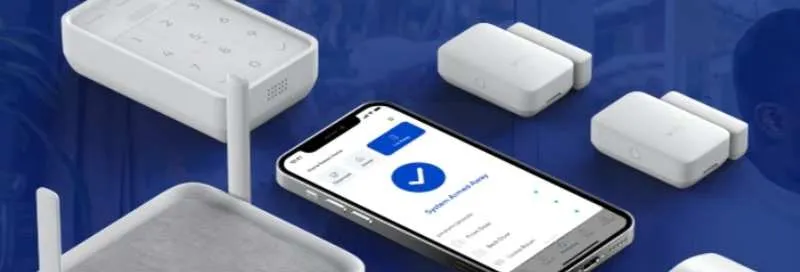
轉到 downdetector.com 檢查 Wyze 服務器狀態。它一定是因為它的服務器而出現錯誤。
等待再試一次
如果發生此錯誤,公司必須已經創建了修復程序。這是你無法控制的。等待幾分鐘,然後刷新 Wyze。繼續等待,看看他們的團隊是否已經解決了這個問題。
嘗試不同的 Web 瀏覽器或另一台計算機、移動設備
您的網絡瀏覽器中一定有錯誤。嘗試使用另一個,因為它可能會起作用。也可能是您的計算機導致了錯誤。使用不同的計算機甚至您的手機瀏覽器檢查是否出現問題。
將瀏覽器置於隱身模式
嘗試並沒有什麼壞處。它可能會使 Wyze 網站重新運行。
檢查更新
您的計算機或瀏覽器的操作系統可能需要更新。過時的版本也可能導致這樣的錯誤。更新它們可以防止發生此類錯誤。
清除瀏覽器的 Cookie 和緩存數據
刪除 cookie 可能有助於重新加載頁面。刪除 cookie 後,重新加載您的網頁。
緩存存儲可能會干擾 Wyze 網站的不必要數據。清除緩存可能是一種解決方法。
重新啟動您的互聯網路由器
嘗試通過不同的 IP 地址訪問它。重新啟動您的 WiFi 連接也可以更新您的 IP 地址。
清除您的互聯網設置
一定是你的 WiFi 設置有問題。清除它可能有助於解決錯誤 500。
使用 VPN 服務器
您的位置或 ISP 級別可能會阻止 Wyze 網站。使用 VPN 並手動更改您的時間和地點。這樣做可能會有所作為。
以下是您今天可以嘗試的當今市場上一些最好的服務:
聯繫 Wyze 客戶支持
如果上述修復不起作用,您別無選擇,只能聯繫 Wyze 尋求支持。Wyze 的客戶服務聲譽很差,因為他們往往會忽略客戶的請求。但是嘗試並沒有什麼可失去的。
我們希望上述解決方案之一可以修復錯誤 500,以便您可以再次使用安全攝像頭並再次感到更安全。



發佈留言